- Autor Abigail Brown [email protected].
- Public 2023-12-17 06:41.
- Zadnja izmjena 2025-01-24 12:04.
Wintrust.dll greške su uzrokovane situacijama koje dovode do uklanjanja ili oštećenja wintrust DLL datoteke.
U nekim slučajevima, greške wintrust.dll mogu ukazivati na problem registra, problem sa virusom ili zlonamjernim softverom, ili čak hardverski kvar.
Poruka o grešci wintrust.dll može se primijeniti na bilo koji program ili sistem koji bi mogao koristiti datoteku na bilo kojem od Microsoftovih operativnih sistema, uključujući Windows 10, Windows 8, Windows 7, Windows Vista, Windows XP i Windows 2000.
Greške Wintrust.dll
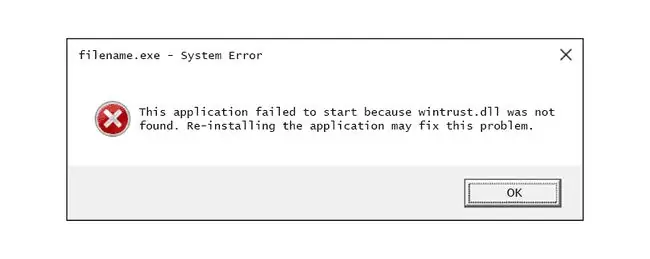
Postoji nekoliko različitih načina na koje se greške wintrust.dll mogu pojaviti na vašem računaru. Evo nekih od najčešćih načina na koje možete vidjeti greške wintrust.dll:
- Wintrust.dll nije pronađen
- Ova aplikacija nije uspjela da se pokrene jer wintrust.dll nije pronađen. Ponovno instaliranje aplikacije može riješiti ovaj problem.
- Ne mogu pronaći [PATH]\wintrust.dll
- Nedostaje fajl wintrust.dll.
- Nije moguće pokrenuti [APLIKACIJU]. Nedostaje potrebna komponenta: wintrust.dll. Ponovo instalirajte [APPLICATION].
Wintrust.dll poruke o grešci mogu se pojaviti dok koristite ili instalirate određene programe, kada se Windows pokrene ili isključi, ili možda čak i tokom instalacije Windowsa.
Kontekst greške wintrust.dll je važna informacija koja će biti od pomoći prilikom rješavanja problema.
Kako popraviti Wintrust.dll greške
Ne preuzimajte wintrust.dll sa "DLL download" web stranice. Postoji mnogo razloga zašto je preuzimanje DLL datoteke loša ideja. Ako vam je potrebna kopija wintrust.dll, najbolje je da je nabavite iz njenog originalnog, legitimnog izvora.
Pokrenite Windows u sigurnom načinu rada da dovršite bilo koji od sljedećih koraka ako ne možete normalno pristupiti Windows-u zbog greške wintrust.dll.
-
Vratite wintrust.dll iz korpe za otpatke. Najlakši mogući uzrok "nedostajuće" datoteke wintrust.dll je taj što ste je greškom izbrisali.
Ako sumnjate da ste slučajno izbrisali wintrust.dll, ali ste već ispraznili korpu za otpatke, možda ćete moći oporaviti wintrust.dll pomoću besplatnog programa za oporavak datoteka.
Oporavak obrisane kopije wintrust.dll pomoću programa za oporavak datoteka je pametna ideja samo ako ste sigurni da ste sami izbrisali datoteku i da je ispravno radila prije nego što ste to učinili.
- Pokrenite softverski program ili video igricu kao administrator. wintrust.dll se možda neće moći učitati s akreditivima trenutnog korisnika, pa bi pokretanje aplikacije s administrativnim pravima moglo popraviti grešku wintrust.dll.
- Pokrenite skeniranje virusa/zlonamjernog softvera cijelog vašeg sistema. Neke greške wintrust.dll mogu biti povezane s virusom ili drugom infekcijom zlonamjernog softvera na vašem računalu koja je oštetila DLL datoteku. Čak je moguće da je greška wintrust.dll koju vidite povezana sa neprijateljskim programom koji se maskira kao fajl.
- Koristite vraćanje sistema da poništite nedavne promjene sistema. Ako sumnjate da je greška wintrust.dll uzrokovana promjenom važne datoteke ili konfiguracije, vraćanje sistema može riješiti problem.
-
Ponovo instalirajte program koji koristi datoteku wintrust.dll. Ako se greška wintrust.dll DLL pojavi kada koristite određeni program, ponovna instalacija programa bi trebala zamijeniti datoteku.
Dajte sve od sebe da završite ovaj korak. Ponovno instaliranje programa koji obezbjeđuje datoteku wintrust.dll, ako je moguće, vjerovatno je rješenje ove DLL greške.
-
Ažurirajte drajvere za hardverske uređaje koji mogu biti povezani sa wintrust.dll. Ako, na primjer, dobijete grešku "Datoteka wintrust.dll nedostaje" kada igrate 3D video igricu, pokušajte ažurirati drajvere za svoju video karticu.
Datoteka wintrust.dll može, ali ne mora biti povezana sa video karticama - ovo je bio samo primjer. Ovdje je ključno obratiti veliku pažnju na kontekst greške i u skladu s tim riješiti problem.
- Vrati drajver na prethodno instaliranu verziju ako su greške wintrust.dll počele nakon ažuriranja drajvera određenog hardverskog uređaja.
-
Pokrenite sfc /scannow naredbu za provjeru sistemskih datoteka da zamijenite nedostajuću ili oštećenu kopiju datoteke wintrust.dll. Ako ovu DLL datoteku obezbjeđuje Microsoft, alat za provjeru sistemskih datoteka bi trebao da je vrati.
- Instalirajte sva dostupna ažuriranja za Windows. Mnogi servisni paketi i druge zakrpe zamjenjuju ili ažuriraju neke od stotina Microsoft distribuiranih DLL datoteka na vašem računalu. Datoteka wintrust.dll bi mogla biti uključena u jedno od tih ažuriranja.
-
Testirajte svoju memoriju, a zatim testirajte svoj hard disk. Većinu rješavanja problema s hardverom ostavili smo posljednjem koraku, ali memoriju i čvrsti disk vašeg računara je lako testirati i one su najvjerovatnije komponente koje mogu uzrokovati greške wintrust.dll jer ne uspiju.
Ako hardver ne prođe bilo koji od vaših testova, zamijenite memoriju ili zamijenite tvrdi disk što je prije moguće.
- Popravite svoju instalaciju Windows-a. Ako gornji savjeti za rješavanje problema s pojedinačnim wintrust.dll fajlom nisu uspješni, izvođenje popravke pri pokretanju ili instalacije popravke trebalo bi vratiti sve Windows DLL datoteke na njihove radne verzije.
-
Koristite besplatni čistač registra da popravite probleme vezane za wintrust.dll u registru. Besplatni program za čišćenje registra bi mogao pomoći uklanjanjem nevažećih unosa registra wintrust.dll koji bi mogli uzrokovati DLL grešku.
Rijetko preporučujemo upotrebu čistača registra. Ovdje smo uključili opciju kao pokušaj "posljednje instance" prije sljedećeg destruktivnog koraka.
-
Izvršite čistu instalaciju Windows-a. Čista instalacija Windows-a će izbrisati sve sa tvrdog diska i instalirati novu kopiju Windows-a. Ako nijedan od gornjih koraka ne ispravi grešku wintrust.dll, ovo bi trebao biti vaš sljedeći pravac akcije.
Sve informacije na vašem čvrstom disku će biti izbrisane tokom čiste instalacije. Provjerite jeste li učinili najbolji mogući pokušaj da popravite grešku wintrust.dll koristeći korak za rješavanje problema prije izvođenja čiste instalacije.
- Rešavanje problema sa hardverom ako i dalje postoji greška wintrust.dll. Nakon čiste instalacije Windowsa, vaš DLL problem može biti povezan samo s hardverom.
Trebate dodatnu pomoć?
Ako niste zainteresovani da sami rešite ovaj DLL problem, pogledajte Kako da popravim svoj računar? za potpunu listu vaših opcija podrške, plus pomoć oko svega na tom putu kao što je određivanje troškova popravke, skidanje vaših fajlova, odabir usluge popravke i još mnogo toga.






